chrome添加书签的方法步骤
2020-10-15 11:29作者:下载吧
chrome是一款非常好用的浏览器软件,在我们的生活中有很多地方都会需要用到浏览器,在操作这款浏览器的时候会遇到一些经常需要访问的网页,为了节省我们的访问操作时间,可以选择将该网页添加到书签中,这样下次直接点击书签就可以快速访问该网页了,很多用户在使用浏览器的时候都会用到添加书签的操作,只是一些对chrome这款浏览器不熟悉的用户不知道要怎么操作添加书签。那么接下来小编就跟大家分享一下具体的操作方法吧,感兴趣的朋友不妨一起来看看这篇教程。
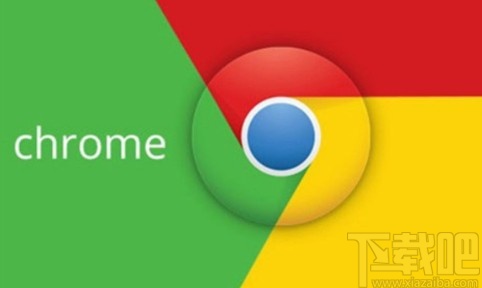
方法步骤
1.首先第一步我们打开浏览器界面之后,进入到想要添加书签的网页界面,在界面的右上角找到三点图标,点击这个图标之后在打开的菜单选项中找到书签这个选项并点击。
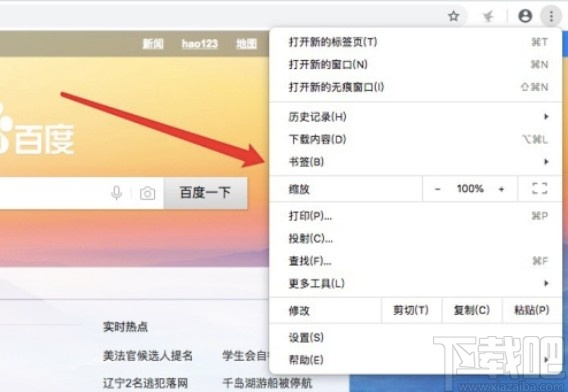
2.点击书签选项之后会出现一个菜单列表,在这个菜单列表中我们找到“为此页添加书签”这个选项,点击这个选项进入到下一步。
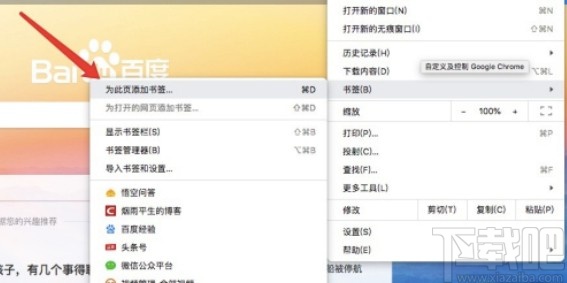
3.点击这个选项之后下一步会出现一个书签设置界面,在其中我们需要设置书签的名称,以及书签所在的文件夹,设置完成之后点击添加即可。
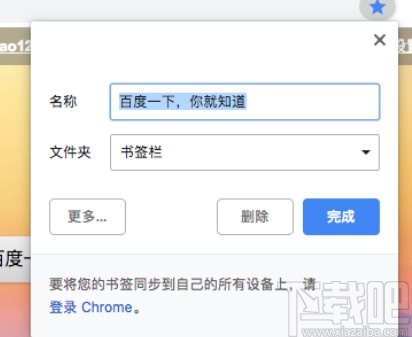
4.点击添加成功之后,我们新建一个网页界面就可以看到在地址栏下方显示的我们添加的这个新的书签了,如下图中所示。
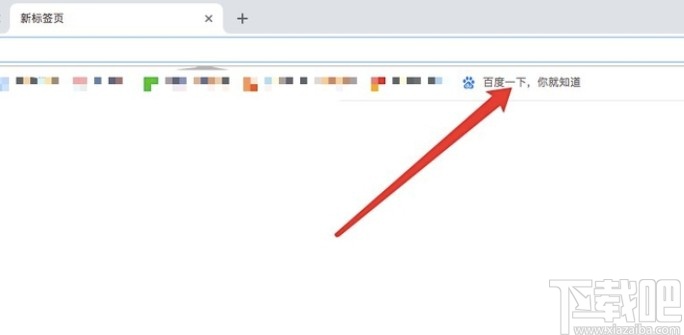
以上就是小编今天在chrome浏览器中添加书签的具体操作方法,有需要的朋友赶紧试一试这个方法吧,希望这篇方法教程能够对大家有所帮助。